win10系统怎么修改区域语言|win10系统修改区域语言的方法
默认情况下,win10安装版系统是中文语言,有时因为工作需要修改当前的区域语言,对win10操作界面不熟悉的用户来说操作起来有点难,那么win10系统修改区域语言到底该如何设置?其实设置步骤并没有很复杂,今天来给大家演示详细步骤。
方法一:
1、在Windows10桌面,右键点击桌面左下角的开始按钮,在弹出的菜单中点击“设置”菜单项。
2、这时就会打开Windows10的设置窗口,在窗口中点击“时间和语言”图标。
3、在打开的日期和时间窗口中,点击左侧边栏的“区域和语言”菜单项。
4、在右侧的窗口中找到“国家或地区”一项,点击其下拉菜单。
5、在弹出的菜单中选择修改后的区域。
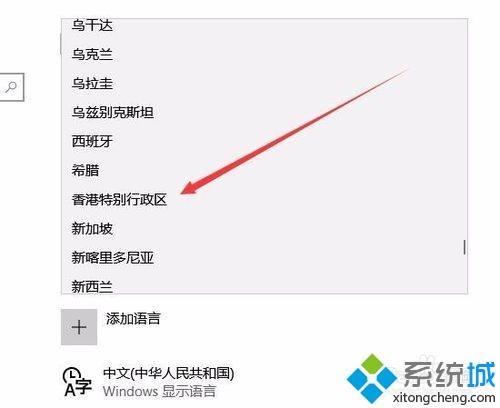
6、这时Windows10的当前区域已修改成功了。
方法二:
1、我们也可以在Windows10桌面,依次点击“开始/Windows系统/控制面板”菜单项。
2、在打开的控制面板窗口中,点击“时钟、语言和区域”图标。
3、在打开的新的窗口中,点击“更改位置”快捷链接。
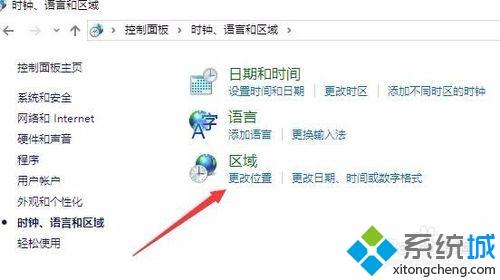
4、这时就会打开区域窗口,同样只需要点击“当前位置”下拉菜单,然后修改就可以了。
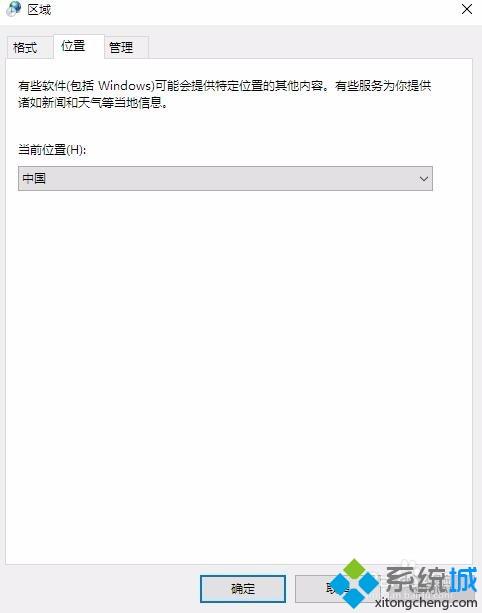
关于win10系统修改区域语言的方法分享到这里了,如果你也有一样故障疑问,不妨一起参考教程来设置吧。
我告诉你msdn版权声明:以上内容作者已申请原创保护,未经允许不得转载,侵权必究!授权事宜、对本内容有异议或投诉,敬请联系网站管理员,我们将尽快回复您,谢谢合作!











